Автономный защитник Windows: как использовать

Как проверить компьютер автономным защитником на Windows 10
Поскольку антивирусная утилита интегрирована в новые версии операционной системы Windows 10, чтобы ею воспользоваться ничего дополнительно загружать из интернета не придется. Для этого достаточно сделать следующее:
- Перейти в «Параметры», нажав на клавиатуре сочетание клавиш Windows+I или выбрав соответствующий пункт в меню «Пуск»;
- Далее зайдите в раздел «Обновление и безопасность»;
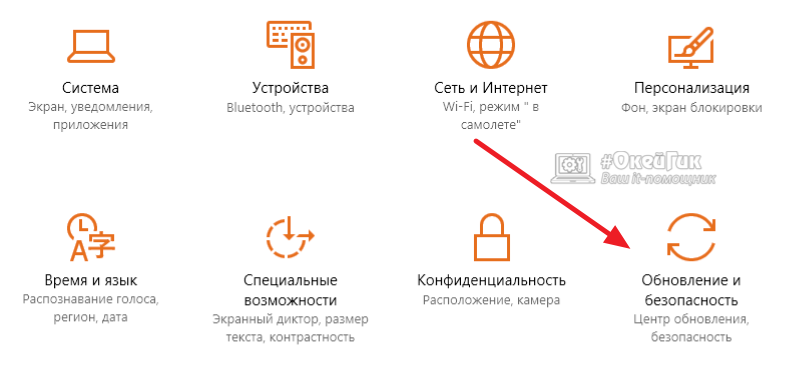
- В левой части окна переключитесь на подраздел «Защитник Windows»;
- Прокрутите вниз доступные параметры до пункта «Автономный защитник Windows» и нажмите на кнопку «Проверить автономно»;
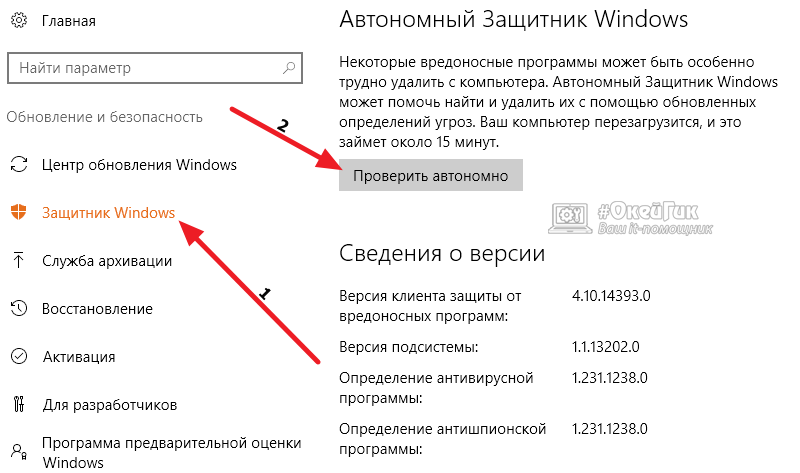
- Нажав на кнопку, компьютер выполнит перезагрузку и автоматически до загрузки Windows откроется экран проверки системы антивирусной утилитой;
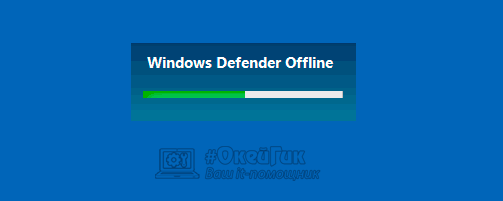
- Завершив проверку компьютера, вновь произойдет перезагрузка.
При запуске Windows пользователь получит отчет от системы о проделанной работе, в котором будет указано количество устраненных угроз.
Как использовать автономный защитник с флешки или диска
«Автономный защитник» по умолчанию установлен в новых версиях Windows 10, но при этом им можно также воспользоваться и на других версиях операционной системы, загрузив с сайта Microsoft. Файл с утилитой доступен в формате ISO. Его необходимо загрузить на флешку или компакт-диск, чтобы после воспользоваться для проверки компьютера на угрозы.
Важно: Загружая с сайта Microsoft утилиту «Автономный защитник», выбирать необходимо версию, которая соответствует разрядности установленной операционной системы: 32 или 64 бит.
Загрузив на компьютер с официального сайта Microsoft антивирусное приложение, нужно запустить его и ознакомиться с условиями лицензионного соглашения. Далее программа предложит выбрать загрузочный носитель для размещения. Выбрав накопитель, останется записать на него утилиту и воспользоваться ей для проверки компьютера.
Чтобы использовать «Автономный защитник», записанный на внешний носитель, нужно при запуске компьютера внести соответствующие изменения в настройки BIOS, установив загрузку информации с накопителя до старта жесткого диска с операционной системой.

